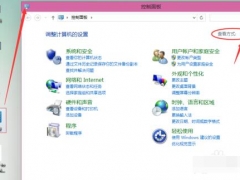win10怎么修改文件默认打开方式 win10文件默认保存位置设置方法
教程之家
Win10
win10是现在最新的电脑操作系统,所以用户量是这么多操作系统中最多的,很多用户刚装完win10,有很多的功能和问题不太清楚,本文为大家介绍的是win10修改默认打开方式的教程,有需要的小伙伴们可以学习下。
win10怎么修改文件默认打开方式 :
1、这里以图片为例,右击要打开的图片,选择打开方式,然后选择“用其他应用打开”;
2、选择画图,然后选择默认用此方式打开;
3、打开后;
4、又如打开一个视频的方式;
5、右击要打开的视频,选择打开方式,然后选择“用其他应用打开”,然后选择默认用此方式打开。
相关知识:win10文件默认保存位置设置方法
1、点击开始菜单,点击设置图标;
2、然后点击“系统”选项;
3、打开系统选项后,点击“储存感知”选项;
4、在保存位置区域,分别设置各 资料文件夹设置在D盘。 如下图:
5、操作后,系统会在D盘自动创建一个以你登录用户名命令的文件夹,其中就是放置个人资料的文件夹了。
以上便是‘win10怎么修改文件默认打开方式 win10文件默认保存位置设置方法’的全部内容了,希望可以为大家带来帮助,如果你还想了解更多关于win10的技巧,可以关注教程之家网。







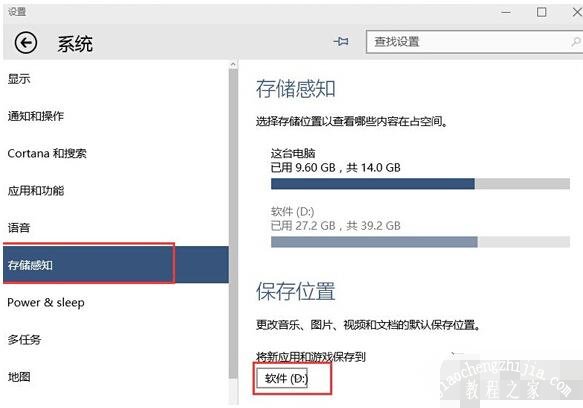




![win10系统桌面“我的电脑”图标不见了如何找回[多图]](https://img.jiaochengzhijia.com/uploads/allimg/200501/134P62S0-0-lp.png@crop@160x90.png)